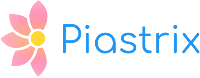Личный кабинет Piastrix
Первое, что видит пользователь на главной странице личного кабинета, это баланс счетов в четырех валютах: доллар США, евро, российский рубль, казахстанский тенге. Тут же есть ссылки для быстрого перехода к пополнению счета.
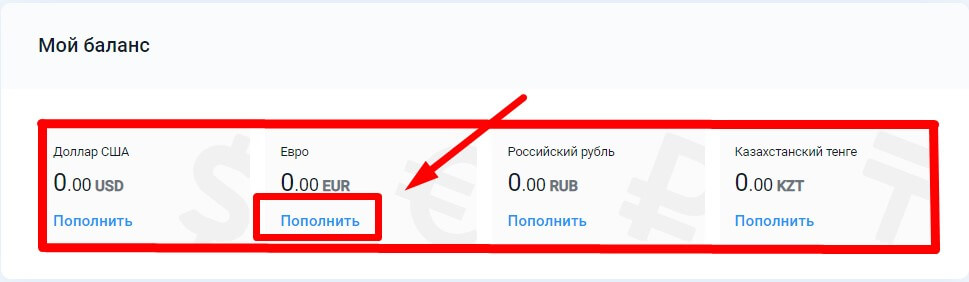
Ниже следуют блоки со списком выставленных пользователю, но не оплаченных счетов, а также перечень последних транзакций. Можно посмотреть дату и время совершения операции, валюту, сумму, текущий статус транзакции и ее ID, который может понадобиться, если возникнут проблемы с платежом, и придется обращаться в службу поддержки. В самом низу есть ссылка для перехода к полному списку транзакций, совершенных за все время использования кошелька.
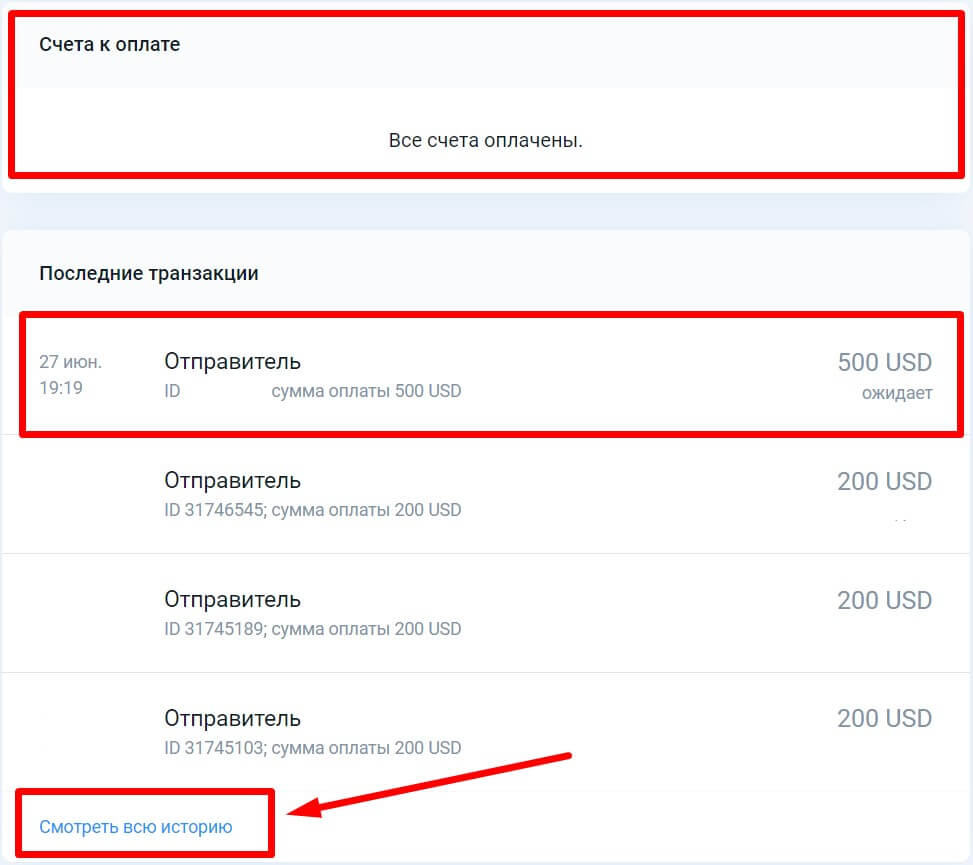
Вверху справа есть несколько элементов меню. Нажатие на иконку колокольчика позволяет посмотреть последние уведомления. Правее указан 12-значный номер кошелька, который можно скопировать одним кликом по нему. Далее следует иконка меню.
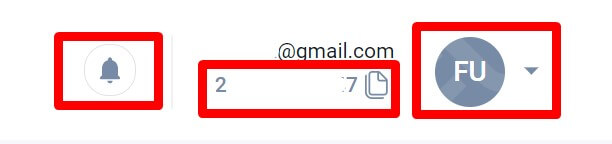
По нажатию на кнопку меню раскрывается список доступных опций. Отсюда можно перейти к ознакомлению с основными документами сервиса и отправиться в «Центр верификации», для прохождения соответствующей процедуры. Остальные ссылки ведут в меню настроек.
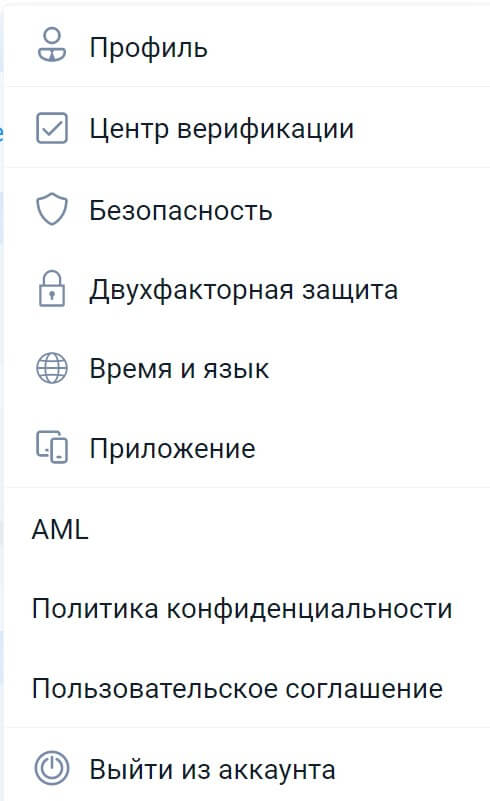
В меню настроек пять вкладок. Первая содержит данные профиля: номер кошелька, привязанный телефон, email и дату рождения пользователя. Тут же отмечается, что для изменения сведений о юзере надо обратиться в службу поддержки по email.

Во вкладке «Безопасность» можно изменить пароль от личного кабинета.
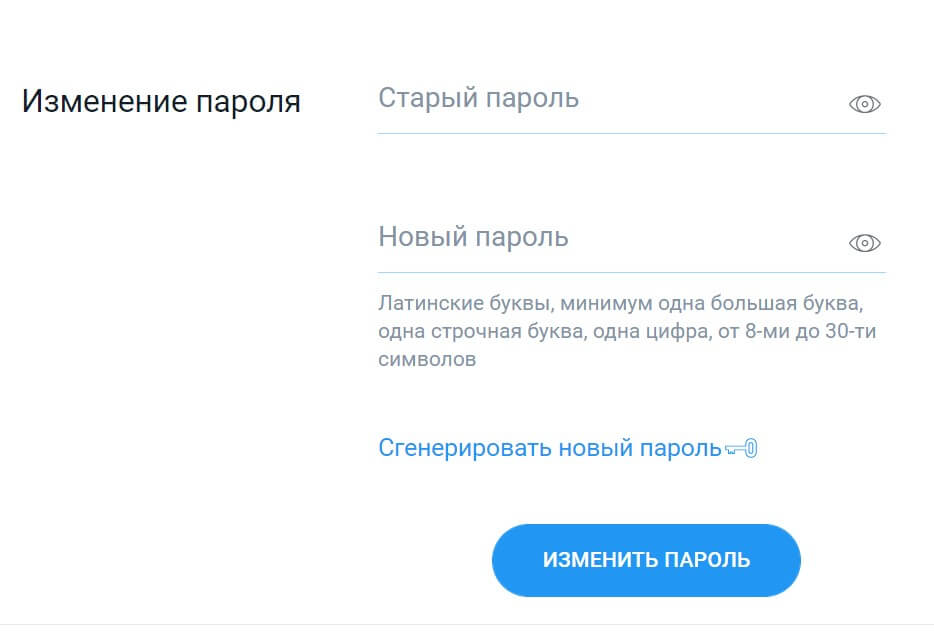
Вкладка «Двухфакторная защита» позволяет перейти к настройке двухфакторной аутентификации.
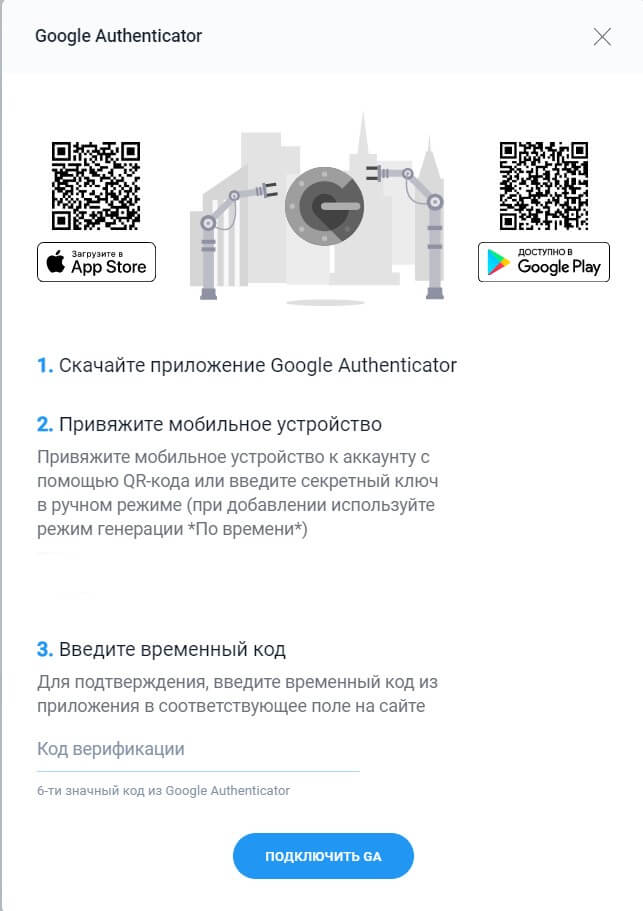
Оставшиеся вкладки ведут к настройке временного пояса и выбору языка интерфейса сервиса и рассылки, а также к ссылкам на приложения Piastrix.
В левой части главного экрана кошелька есть меню вкладок для перехода к пополнению, выводу средств, списку счетов и истории операций.
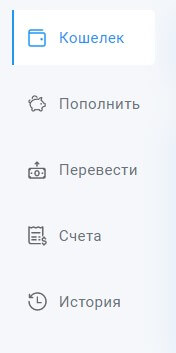
Пополнение
В этой вкладке пользователю предлагается заполнить форму для зачисления средств.
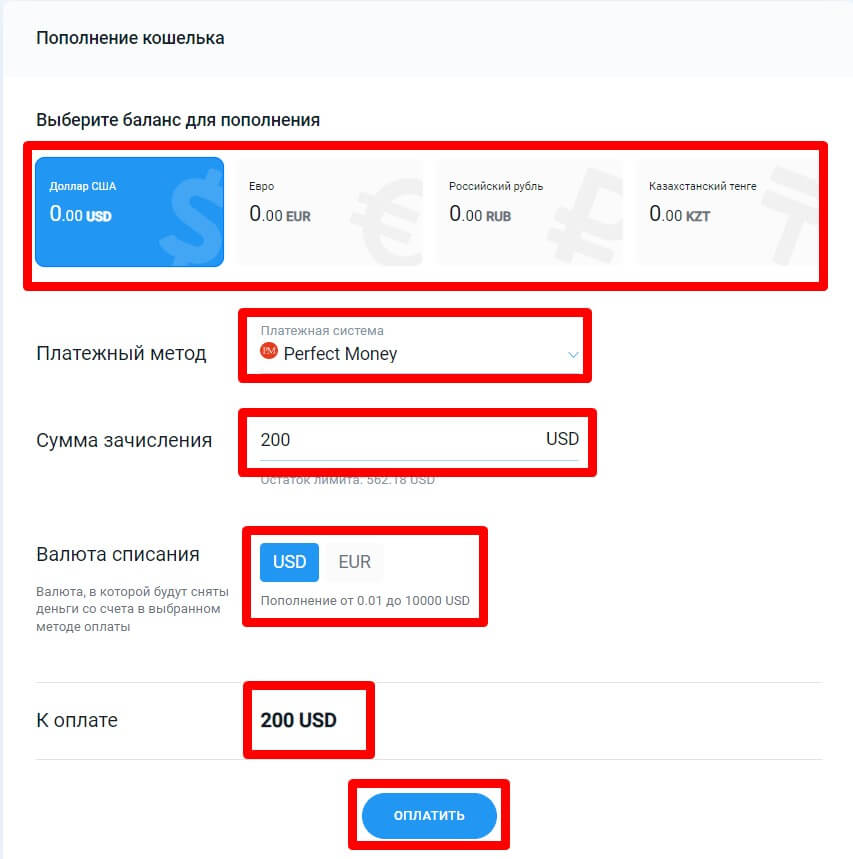
Здесь нужно выбрать счет – средства будут зачислены в соответствующей валюте, даже если оплата производится в другой. Далее надо отметить способ платежа, среди которых Perfect Money и криптовалюты: биткоин, эфир, USDT. Ниже находятся поле для указания суммы транзакции, опции выбора валюты списания и итоговая сумма вместе с комиссией сервиса, которую спишут со счета пользователя.
После клика по кнопке «Оплатить» будет сформирован инвойс для оплаты в криптовалюте или произойдет переход на страницу Perfect Money для завершения операции.
Перевод
Это вкладка с формой заявки на вывод денег. Пользователь может выбрать из трех опций: перечисление средств на другой аккаунт в Piastrix, или вывод в токенахTether стандарта ERC-20 либо TRC-20.
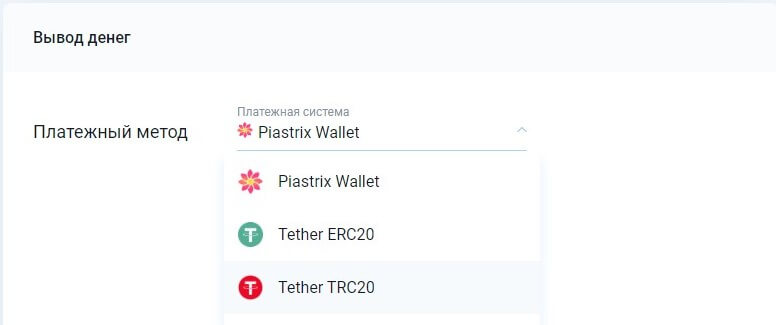
Для оформления операции надо указать номер счета или адрес кошелька для вывода денег, а также сумму операции. В этом же разделе пользователь можно посмотреть комиссии и лимиты на разные способы совершения транзакций.
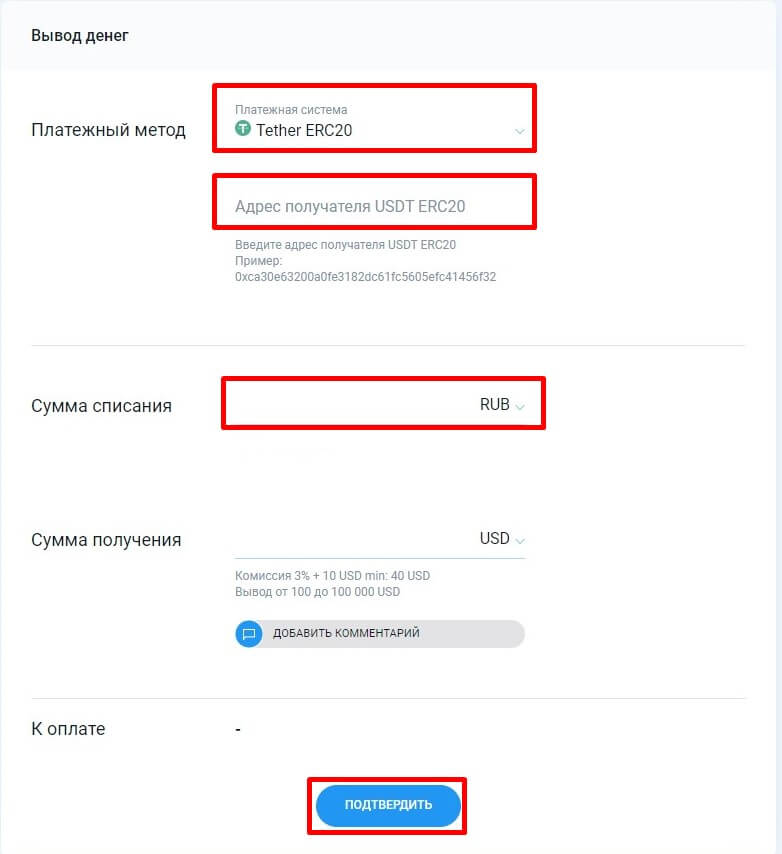
Счета и история
Во вкладке «Счета» можно найти все неоплаченные не текущий момент платежные документы. «История» дает доступ к полному перечню совершенных транзакций.
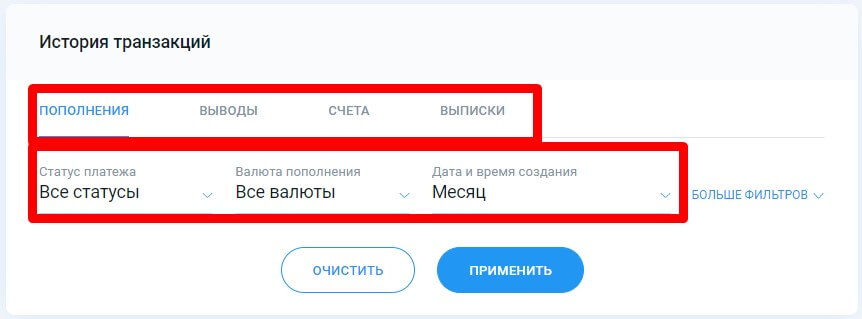
Есть фильтры, позволяющие выбрать операции по критериям типа транзакции, ее текущего статуса, валюты, времени создания.